Koti > Johdanto Brother-laitteen käyttöön > Nestekidenäytön esittely
Nestekidenäytön esittely
Aloitusnäytöt
Alkuun-näyttöjä on kolme, ja niihin päästään painamalla  tai
tai  .
.
Seuraavissa näytöissä näkyy laitteen tila, kun laitetta ei käytetä.
Aloitusnäyttö 1
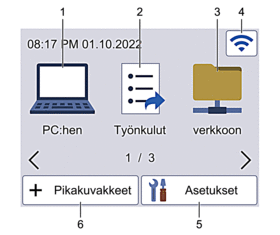 | Aloitusnäyttö 1 tarjoaa pääsyn Skannaa PC:hen-, Skannaa työnkulkuun- ja Skannaa verkkoon -toimintoihin. |
Aloitusnäyttö 2
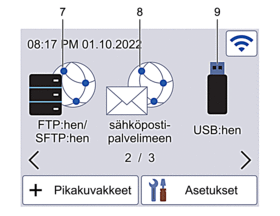 | Aloitusnäyttö 2 tarjoaa pääsyn Skannaa FTP:hen/SFTP:hen, Skannaa sähköpostipalvelimeen ja Skannaa USB:hen -toimintoihin. |
Aloitusnäyttö 3
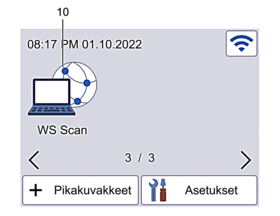 | Aloitusnäyttö 3 tarjoaa pääsyn WS Scan -toimintoon. |
- [PC:hen]
Paina tätä, kun haluat käyttää Skannaa PC:hen -toimintoa.
- [Työnkulut]
Paina tätä, kun haluat käyttää Skannaa työnkulkuun -toimintoa.
 Asetukset on määritettävä iPrint&Scanissa etukäteen.
Asetukset on määritettävä iPrint&Scanissa etukäteen. - [verkkoon]
Paina tätä, kun haluat käyttää Skannaa verkkoon -toimintoa.
 (Langattoman yhteyden tila)
(Langattoman yhteyden tila) Seuraavan taulukon kukin kuvake esittää langattoman verkon tilaa:

- Laitetta ei ole yhdistetty langattomaan tukiasemaan/reitittimeen.
Määritä langattomat asetukset painamalla tätä kuvaketta. Yksityiskohtaisempia tietoja

 Pika-asennusopas
Pika-asennusopas - Langaton asetus on poistettu käytöstä.

Langaton verkkoyhteys on käytössä.
Kolmivaiheinen ilmaisin kussakin aloitusnäytössä näyttää nykyisen langattoman signaalin voimakkuuden.

Langatonta tukiasemaa/reitintä ei havaita.

Voit määrittää langattomat asetukset painamalla langattoman tilan painiketta.
 ([Asetukset])
([Asetukset]) Siirry Asetukset-valikkoon painamalla tätä.
 ([Pikakuvakkeet])
([Pikakuvakkeet]) Luo pikakuvakkeita usein käytetyille toiminnoille, joita ovat esimerkiksi Skannaa PC:hen, Skannaa sähköpostipalvelimeen ja Skannaa USB:hen, painamalla [Pikakuvakkeet]-painiketta ja sitten
 -painiketta.
-painiketta. Voit skannata nopeasti käyttämällä pikakuvakkeiksi määritettyjä asetuksia.

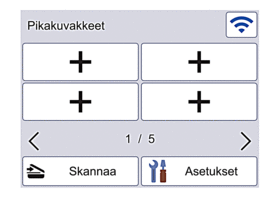
Voit näyttää muut Pikakuvakkeet-näytöt painamalla
 tai
tai  .
. Pikakuvakenäyttöjä on viisi, joista jokainen voi sisältää enintään neljä pikakuvaketta. Voit luoda yhteensä 20 pikakuvaketta.
- [FTP:hen/SFTP:hen]
Paina tätä, kun haluat käyttää Skannaa FTP:hen/SFTP:hen -toimintoa.
- [sähköposti- palvelimeen]
Paina tätä, kun haluat käyttää Skannaa sähköpostipalvelimeen -toimintoa.
- [USB:hen]
Paina tätä, kun haluat käyttää Skannaa USB:hen -toimintoa.
- [WS-skan.]
Paina tätä, kun haluat käyttää Web Services -skannausta.
Autoskannaus
Autoskannaus-ominaisuuden avulla voit aloittaa skannaamisen automaattisesti heti, kun asiakirja asetetaan ADS:ään.
Jos haluat käyttää Autoskannaus-ominaisuutta, sinun on ensin luotava Autoskannaus-pikakuvake ja otettava sitten Autoskannaus käyttöön Yleiset asetukset -osassa:
- Paina [Pikakuvakkeet]-painiketta.
- Paina
 kerran tuodaksesi näyttöön kohteen [Autoskannaus].
kerran tuodaksesi näyttöön kohteen [Autoskannaus]. 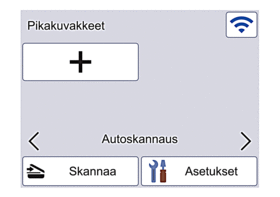
- Paina
 lisätäksesi Autoskannaus-pikakuvakkeen.
lisätäksesi Autoskannaus-pikakuvakkeen. - Valitse pikakuvaketoiminto (esimerkiksi Skannaa PC:hen).
- Paina [Tallenna pikakuvak]. Kun nestekidenäytössä näkyy [Nämä asetukset tallennetaan pikakuvakkeeksi.], paina [OK].
- Anna pikavalinnan nimi ja paina [OK]-painiketta. Kun nestekidenäytössä näkyy [Talletetaanko tämä pikavalinnaksi?], paina [OK].
- Siirry Asetukset-valikkoon painamalla
 ([Asetukset]). Paina ja valitse [On].
([Asetukset]). Paina ja valitse [On].
- HUOMAUTUS
- Vain yksi Autoskannaus-profiili voidaan tallentaa kerrallaan.
Asetukset-valikko
Valitse painamalla  ([Asetukset]), kun haluat tarkastella ja käyttää kaikkia laitteen asetuksia.
([Asetukset]), kun haluat tarkastella ja käyttää kaikkia laitteen asetuksia.
- [Yleiset asetukset]
Paina tätä, kun haluat siirtyä Yleiset asetukset -valikkoon.
- [Pikakuvakeasetukset]
Paina tätä, kun haluat määrittää pikakuvakkeet. Tämä asetus ei ole käytettävissä, eikä sitä voi valita, ellet ole lisännyt pikakuvakkeita.
- [Verkko]
Paina tätä, kun haluat käyttää verkkoasetuksia.
- [Laitetiedot]
Paina tätä, kun haluat tarkistaa laitteen tiedot.
- [Ensimmäinen määritys]
Paina tätä, kun haluat käyttää valikoita [Päivämäärä ja kellonaika], [Nollaa] ja [Paikallinen kieli].



